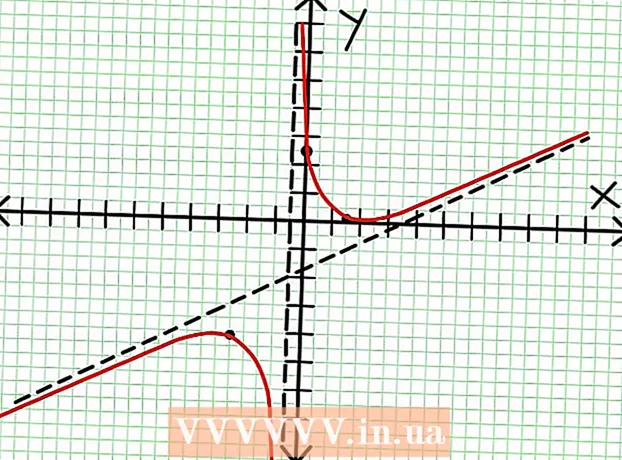مؤلف:
Gregory Harris
تاريخ الخلق:
15 أبريل 2021
تاريخ التحديث:
1 تموز 2024

المحتوى
- خطوات
- جزء 1 من 5: خطوات أساسية
- الجزء 2 من 5: كيفية تخصيص الصوت على Windows
- الجزء 3 من 5: كيفية ضبط الصوت على نظام التشغيل Mac OS X
- الجزء 4 من 5: كيفية تحديث برامج التشغيل على Windows
- الجزء 5 من 5: كيفية تحديث برامج التشغيل على نظام التشغيل Mac OS X
- نصائح
- تحذيرات
ستوضح لك هذه المقالة كيفية استكشاف المشكلات وإصلاحها مع مكبرات صوت الكمبيوتر على أجهزة الكمبيوتر التي تعمل بنظامي التشغيل Windows و Mac OS X. يمكن فقط للفني إصلاح مكبرات الصوت بأنفسهم ، ولكن في معظم الحالات ، تحدث المشكلات بسبب أجهزة الكمبيوتر أو البرامج ويسهل إصلاحها.
خطوات
جزء 1 من 5: خطوات أساسية
 1 تذكر كيف تعمل السماعات. هذا ضروري لحل مشاكل السماعات.
1 تذكر كيف تعمل السماعات. هذا ضروري لحل مشاكل السماعات. - يتم إرسال الإشارات الصوتية التي يولدها الكمبيوتر إلى منفذ الصوت الموجود بالكمبيوتر (عادةً ما يكون هذا المنفذ ملونًا باللون الأخضر).
- يتم توصيل مكبرات الصوت بمنفذ الصوت هذا ، ويتم إرسال الإشارة الصوتية إلى مكبر صغير مدمج في السماعات.
- يتم توصيل خرج مكبر الصوت بالسماعات.
- يعمل ببطارية (كمبيوتر محمول) أو مأخذ كهربائي (سطح مكتب) على تضخيم إشارة الصوت الضعيفة من الكمبيوتر إلى مستوى بحيث تتسبب اهتزازات الملفات داخل مكبرات الصوت في حدوث اهتزازات صوتية في الهواء ، مما ينتج عنه صوت.
 2 تذكر ما قد يتسبب في عدم صدور صوت من السماعات. بينما قد يؤدي أي فشل في سلسلة الأحداث المدرجة في الخطوة الأخيرة إلى إتلاف مكبرات الصوت ، إلا أن الأسباب الرئيسية لعدم وجود صوت هي:
2 تذكر ما قد يتسبب في عدم صدور صوت من السماعات. بينما قد يؤدي أي فشل في سلسلة الأحداث المدرجة في الخطوة الأخيرة إلى إتلاف مكبرات الصوت ، إلا أن الأسباب الرئيسية لعدم وجود صوت هي: - برمجة - يمكن أن تظهر مشكلات البرامج لأي سبب من الأسباب ، مثل انخفاض طاقة البطارية أو برامج التشغيل القديمة.
- المعدات - تحدث مشكلات في الأجهزة بسبب الأعطال المادية أو أجزاء السماعات غير المؤمنة بشكل جيد. في هذه الحالة ، لا يمكن إصلاح مكبرات الصوت ، على الأرجح ، إلا بواسطة متخصص (خاصة إذا كانت مكبرات صوت الكمبيوتر المحمول لا تعمل).
- الاستثناء الوحيد هو عندما لا تكون مكبرات الصوت متصلة بالكمبيوتر بشكل صحيح.
 3 قم بتوصيل الكمبيوتر المحمول بمأخذ للتيار الكهربي. تدخل العديد من أجهزة الكمبيوتر المحمولة التي تعمل بنظام التشغيل Windows في وضع الطاقة المنخفضة عندما تنخفض البطارية عن مستوى معين. يؤدي هذا أحيانًا إلى تعطل وظائف معينة للكمبيوتر (مثل الصوت). لتجنب ذلك ، قم بتوصيل الكمبيوتر المحمول بمأخذ للتيار الكهربي.
3 قم بتوصيل الكمبيوتر المحمول بمأخذ للتيار الكهربي. تدخل العديد من أجهزة الكمبيوتر المحمولة التي تعمل بنظام التشغيل Windows في وضع الطاقة المنخفضة عندما تنخفض البطارية عن مستوى معين. يؤدي هذا أحيانًا إلى تعطل وظائف معينة للكمبيوتر (مثل الصوت). لتجنب ذلك ، قم بتوصيل الكمبيوتر المحمول بمأخذ للتيار الكهربي. - تخطي هذه الخطوة لجهاز كمبيوتر سطح المكتب.
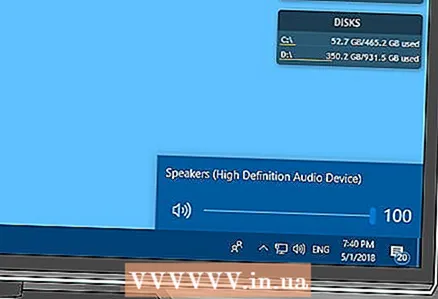 4 تحقق من مستوى الصوت في مكبرات الصوت أو الكمبيوتر. إذا كانت مكبرات الصوت لديك تحتوي على التحكم في مستوى الصوت الخاص بها ، فاستخدمه لزيادة مستوى الصوت لسماع الصوت. تأكد أيضًا من عدم كتم الصوت على الكمبيوتر ، لأن هذا أمر شائع جدًا.
4 تحقق من مستوى الصوت في مكبرات الصوت أو الكمبيوتر. إذا كانت مكبرات الصوت لديك تحتوي على التحكم في مستوى الصوت الخاص بها ، فاستخدمه لزيادة مستوى الصوت لسماع الصوت. تأكد أيضًا من عدم كتم الصوت على الكمبيوتر ، لأن هذا أمر شائع جدًا. - على الكمبيوتر المحمول ، قم بزيادة مستوى الصوت إلى الحد الأقصى.
 5 تأكد من عدم وجود سماعات رأس متصلة بالكمبيوتر. إذا تم توصيل شيء ما بمقبس سماعة الرأس بالكمبيوتر ، فلن تعمل مكبرات الصوت.
5 تأكد من عدم وجود سماعات رأس متصلة بالكمبيوتر. إذا تم توصيل شيء ما بمقبس سماعة الرأس بالكمبيوتر ، فلن تعمل مكبرات الصوت. - على أجهزة كمبيوتر سطح المكتب ، يوجد مقبس سماعة الرأس في الجزء الخلفي من الهيكل.
- تحتوي العديد من مكبرات الصوت على مقبس سماعة الرأس الخاص بها ، لذا تحقق لمعرفة ما إذا كان هناك أي شيء متصل بها.
 6 قم بإيقاف تشغيل Bluetooth على جهاز الكمبيوتر الخاص بك. في بعض الأحيان يكون الكمبيوتر متصلاً بأجهزة تشغيل الصوت اللاسلكية ، لذلك يتم إخراج الصوت من جهاز آخر بدلاً من مكبرات الصوت (ولا يبدو أنها تعمل من أجلك).
6 قم بإيقاف تشغيل Bluetooth على جهاز الكمبيوتر الخاص بك. في بعض الأحيان يكون الكمبيوتر متصلاً بأجهزة تشغيل الصوت اللاسلكية ، لذلك يتم إخراج الصوت من جهاز آخر بدلاً من مكبرات الصوت (ولا يبدو أنها تعمل من أجلك). - شبابيك - صحافة ⊞ فوز+أ (أو انقر فوق الرمز الموجود في الزاوية اليمنى السفلية) ثم انقر فوق رمز Bluetooth الملون
 .
. - ماك - اضغط على أيقونة البلوتوث
 في الزاوية اليمنى العليا ، ثم حدد تعطيل Bluetooth من القائمة.
في الزاوية اليمنى العليا ، ثم حدد تعطيل Bluetooth من القائمة.
- شبابيك - صحافة ⊞ فوز+أ (أو انقر فوق الرمز الموجود في الزاوية اليمنى السفلية) ثم انقر فوق رمز Bluetooth الملون
 7 تحقق مما إذا كان الصوت يأتي من سماعات الرأس. إذا لم تكن سماعات الرأس متصلة بالكمبيوتر ، ولكن لا يزال هناك صوت من مكبرات الصوت ، فقم بتوصيل سماعات الرأس وتحقق مما إذا كان الصوت يأتي من خلالها ، سيساعد ذلك في تحديد ما إذا كان الكمبيوتر هو مصدر المشكلة:
7 تحقق مما إذا كان الصوت يأتي من سماعات الرأس. إذا لم تكن سماعات الرأس متصلة بالكمبيوتر ، ولكن لا يزال هناك صوت من مكبرات الصوت ، فقم بتوصيل سماعات الرأس وتحقق مما إذا كان الصوت يأتي من خلالها ، سيساعد ذلك في تحديد ما إذا كان الكمبيوتر هو مصدر المشكلة: - إذا كان هناك صوت في سماعات الرأس ولكن ليس في السماعات ، فالمشكلة تكمن في مكبرات الصوت أو اتصالها.
- إذا لم يكن هناك صوت في أي من سماعات الرأس أو مكبرات الصوت ، فإن البرنامج هو المشكلة.
 8 تحقق من توصيلات مكبر الصوت. قد لا تكون متصلة بشكل صحيح بالكمبيوتر أو ببعضها البعض. للتحقق من توصيل السماعات ببعضها البعض ، افحص الكابلات المتصلة بالجزء الخلفي من السماعات. للتحقق من توصيلات السماعات بالكمبيوتر ، افحص الكابلات المتصلة بالجزء الخلفي من الكمبيوتر.
8 تحقق من توصيلات مكبر الصوت. قد لا تكون متصلة بشكل صحيح بالكمبيوتر أو ببعضها البعض. للتحقق من توصيل السماعات ببعضها البعض ، افحص الكابلات المتصلة بالجزء الخلفي من السماعات. للتحقق من توصيلات السماعات بالكمبيوتر ، افحص الكابلات المتصلة بالجزء الخلفي من الكمبيوتر. - يجب توصيل مكبرات الصوت بمنفذ إخراج الصوت بالكمبيوتر ، والذي يكون عادةً مقبس سماعة رأس ويكون ملونًا باللون الأخضر.
- إذا كانت مكبرات الصوت متصلة عبر كبل HDMI ، أو كبل بصري ، أو Thunderbolt ، وما إلى ذلك ، فتحقق من إحكام التوصيل.
 9 أعد تشغيل جهاز الكمبيوتر الخاص بك. هذا يحل الكثير من مشاكل البرامج. للقيام بذلك ، قم بإيقاف تشغيل الكمبيوتر ، وانتظر بضع دقائق ، ثم أعد تشغيله.
9 أعد تشغيل جهاز الكمبيوتر الخاص بك. هذا يحل الكثير من مشاكل البرامج. للقيام بذلك ، قم بإيقاف تشغيل الكمبيوتر ، وانتظر بضع دقائق ، ثم أعد تشغيله. - شبابيك - افتح قائمة البداية
 ، انقر فوق "إيقاف التشغيل"
، انقر فوق "إيقاف التشغيل"  > إيقاف التشغيل ، اترك الكمبيوتر بمفرده لمدة خمس دقائق ، ثم اضغط على زر الطاقة الموجود بالكمبيوتر.
> إيقاف التشغيل ، اترك الكمبيوتر بمفرده لمدة خمس دقائق ، ثم اضغط على زر الطاقة الموجود بالكمبيوتر. - ماك - افتح قائمة "آبل"
 ، انقر فوق Shut Down (إيقاف التشغيل) مرتين ، واترك الكمبيوتر بمفرده لمدة خمس دقائق ، ثم اضغط على زر الطاقة الموجود بالكمبيوتر.
، انقر فوق Shut Down (إيقاف التشغيل) مرتين ، واترك الكمبيوتر بمفرده لمدة خمس دقائق ، ثم اضغط على زر الطاقة الموجود بالكمبيوتر.
- شبابيك - افتح قائمة البداية
 10 حاول إصلاح مشاكل البرامج. تتعلق الأقسام التالية بضبط الصوت وتحديث برامج التشغيل على أجهزة كمبيوتر Windows أو Mac OS X. إذا قمت بإعداد الصوت بشكل صحيح وقمت بتحديث برامج التشغيل الخاصة بك ، فلن تعمل مكبرات الصوت الخاصة بك فحسب ، بل ستستخدم أيضًا أحدث البرامج.
10 حاول إصلاح مشاكل البرامج. تتعلق الأقسام التالية بضبط الصوت وتحديث برامج التشغيل على أجهزة كمبيوتر Windows أو Mac OS X. إذا قمت بإعداد الصوت بشكل صحيح وقمت بتحديث برامج التشغيل الخاصة بك ، فلن تعمل مكبرات الصوت الخاصة بك فحسب ، بل ستستخدم أيضًا أحدث البرامج. - إذا لم تنجح أي من الطرق الموضحة هنا ، اصطحب السماعات و / أو الكمبيوتر إلى ورشة العمل.
الجزء 2 من 5: كيفية تخصيص الصوت على Windows
 1 افتح قائمة البداية
1 افتح قائمة البداية  . انقر فوق شعار Windows في الزاوية اليسرى السفلية من الشاشة.
. انقر فوق شعار Windows في الزاوية اليسرى السفلية من الشاشة.  2 افتح قسم "الصوت" في لوحة التحكم. يدخل يبدو، ثم انقر فوق الصوت (رمز على شكل مكبر صوت) أعلى القائمة.
2 افتح قسم "الصوت" في لوحة التحكم. يدخل يبدو، ثم انقر فوق الصوت (رمز على شكل مكبر صوت) أعلى القائمة. - تحت خيار الصوت ، سترى لوحة التحكم.
 3 انقر فوق علامة التبويب لعب. يوجد أعلى نافذة الصوت. سيتم فتح إعدادات الصوت.
3 انقر فوق علامة التبويب لعب. يوجد أعلى نافذة الصوت. سيتم فتح إعدادات الصوت. - إذا لم تتغير علامة التبويب الحالية عند النقر فوق علامة التبويب المحددة ، فأنت بالفعل في علامة التبويب تشغيل.
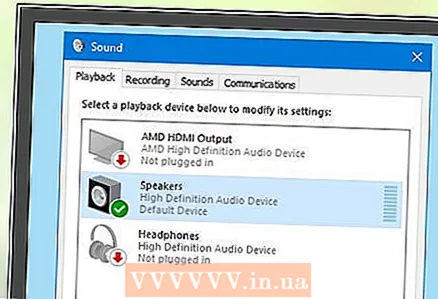 4 حدد مكبرات الصوت الخاصة بك. للقيام بذلك ، انقر فوق الاسم (عادةً ما يكون مزيجًا من اسم الشركة المصنعة للسماعات ورقم الطراز).
4 حدد مكبرات الصوت الخاصة بك. للقيام بذلك ، انقر فوق الاسم (عادةً ما يكون مزيجًا من اسم الشركة المصنعة للسماعات ورقم الطراز). 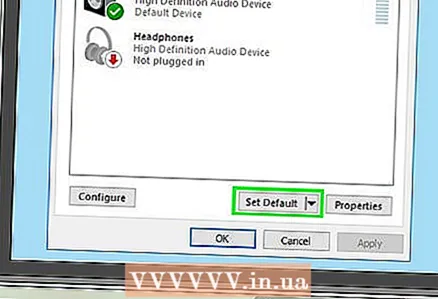 5 انقر فوق تقصير. يوجد هذا الزر في الجانب الأيمن السفلي من النافذة. سيتم تثبيت مكبرات الصوت المحددة كجهاز تشغيل رئيسي ، مما يعني أن جميع الإشارات الصوتية ستمر عبر مكبرات الصوت (ما لم تكن سماعات الرأس متصلة بالكمبيوتر بالطبع).
5 انقر فوق تقصير. يوجد هذا الزر في الجانب الأيمن السفلي من النافذة. سيتم تثبيت مكبرات الصوت المحددة كجهاز تشغيل رئيسي ، مما يعني أن جميع الإشارات الصوتية ستمر عبر مكبرات الصوت (ما لم تكن سماعات الرأس متصلة بالكمبيوتر بالطبع). 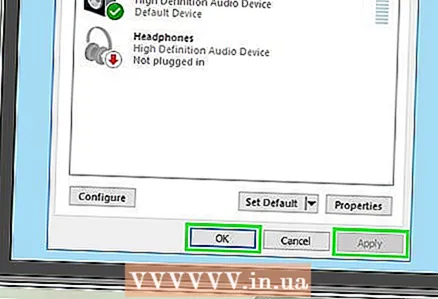 6 انقر فوق تطبيق > حسنا. كلا الخيارين في الجزء السفلي من النافذة. ستصبح التغييرات سارية المفعول وستغلق النافذة.
6 انقر فوق تطبيق > حسنا. كلا الخيارين في الجزء السفلي من النافذة. ستصبح التغييرات سارية المفعول وستغلق النافذة.  7 اختبر مكبرات الصوت. تأكد من ضبط مستوى الصوت على المستوى المناسب ، ثم قم بتشغيل الفيديو أو الأغنية. إذا كانت الأعمدة تعمل ، فلا داعي لقراءة المزيد ؛ خلاف ذلك ، قم بتحديث برامج تشغيل الصوت الخاصة بك.
7 اختبر مكبرات الصوت. تأكد من ضبط مستوى الصوت على المستوى المناسب ، ثم قم بتشغيل الفيديو أو الأغنية. إذا كانت الأعمدة تعمل ، فلا داعي لقراءة المزيد ؛ خلاف ذلك ، قم بتحديث برامج تشغيل الصوت الخاصة بك.
الجزء 3 من 5: كيفية ضبط الصوت على نظام التشغيل Mac OS X
 1 افتح قائمة Apple
1 افتح قائمة Apple  . انقر فوق شعار Apple في الزاوية اليسرى العليا من الشاشة.
. انقر فوق شعار Apple في الزاوية اليسرى العليا من الشاشة.  2 انقر فوق اعدادات النظام. ستجد هذا الخيار في القائمة.
2 انقر فوق اعدادات النظام. ستجد هذا الخيار في القائمة.  3 انقر فوق صوت. يوجد هذا الرمز على شكل مكبر الصوت في نافذة تفضيلات النظام. تفتح نافذة الصوت.
3 انقر فوق صوت. يوجد هذا الرمز على شكل مكبر الصوت في نافذة تفضيلات النظام. تفتح نافذة الصوت.  4 انقر فوق علامة التبويب تشغيل. يوجد أعلى نافذة الصوت. سيتم فتح إعدادات الصوت.
4 انقر فوق علامة التبويب تشغيل. يوجد أعلى نافذة الصوت. سيتم فتح إعدادات الصوت. 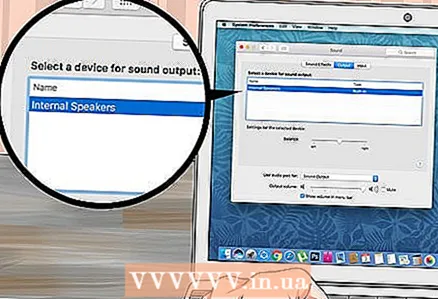 5 حدد مكبرات الصوت الخاصة بك. للقيام بذلك ، انقر فوق اسمهم. سيتم تعيين السماعات المحددة كجهاز التشغيل الرئيسي.
5 حدد مكبرات الصوت الخاصة بك. للقيام بذلك ، انقر فوق اسمهم. سيتم تعيين السماعات المحددة كجهاز التشغيل الرئيسي. 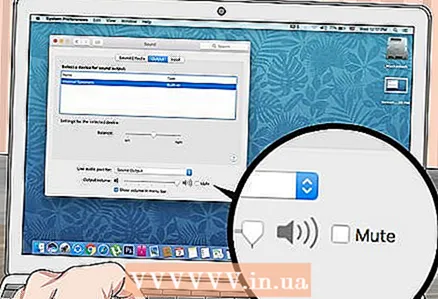 6 قم بإلغاء تحديد خيار كتم الصوت (إن وجد). يوجد في الجانب الأيمن السفلي من علامة تبويب التشغيل.
6 قم بإلغاء تحديد خيار كتم الصوت (إن وجد). يوجد في الجانب الأيمن السفلي من علامة تبويب التشغيل.  7 اختبر مكبرات الصوت. تأكد من ضبط مستوى الصوت على المستوى المناسب ، ثم قم بتشغيل الفيديو أو الأغنية. إذا كانت الأعمدة تعمل ، فلا داعي لقراءة المزيد ؛ خلاف ذلك ، قم بتحديث برامج تشغيل الصوت الخاصة بك.
7 اختبر مكبرات الصوت. تأكد من ضبط مستوى الصوت على المستوى المناسب ، ثم قم بتشغيل الفيديو أو الأغنية. إذا كانت الأعمدة تعمل ، فلا داعي لقراءة المزيد ؛ خلاف ذلك ، قم بتحديث برامج تشغيل الصوت الخاصة بك.
الجزء 4 من 5: كيفية تحديث برامج التشغيل على Windows
 1 افتح قائمة البداية
1 افتح قائمة البداية  . انقر فوق شعار Windows في الزاوية اليسرى السفلية من الشاشة.
. انقر فوق شعار Windows في الزاوية اليسرى السفلية من الشاشة.  2 افتح إدارة الأجهزة. يدخل مدير الجهاز في قائمة ابدأ ، ثم انقر فوق إدارة الأجهزة في الجزء العلوي من القائمة.
2 افتح إدارة الأجهزة. يدخل مدير الجهاز في قائمة ابدأ ، ثم انقر فوق إدارة الأجهزة في الجزء العلوي من القائمة.  3 انقر نقرًا مزدوجًا فوق أجهزة الصوت. ستجد هذا الخيار في الجزء العلوي من نافذة إدارة الأجهزة. سيتم توسيع قسم "أجهزة الصوت" ، أي سيتم عرض قائمة بأجهزة الصوت على الشاشة.
3 انقر نقرًا مزدوجًا فوق أجهزة الصوت. ستجد هذا الخيار في الجزء العلوي من نافذة إدارة الأجهزة. سيتم توسيع قسم "أجهزة الصوت" ، أي سيتم عرض قائمة بأجهزة الصوت على الشاشة. - إذا رأيت قائمة بالأجهزة ضمن القسم المحدد ، فهذا يعني أن القسم قد تم توسيعه بالفعل.
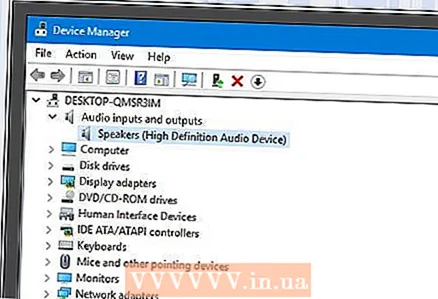 4 حدد مكبرات الصوت الخاصة بك. للقيام بذلك ، انقر فوق الاسم (عادةً ما يكون مزيجًا من اسم الشركة المصنعة للسماعات ورقم الطراز).
4 حدد مكبرات الصوت الخاصة بك. للقيام بذلك ، انقر فوق الاسم (عادةً ما يكون مزيجًا من اسم الشركة المصنعة للسماعات ورقم الطراز).  5 انقر فوق رمز "تحديث برامج التشغيل". يبدو وكأنه مربع أسود به سهم أخضر يشير لأعلى ويوجد في الجزء العلوي من النافذة. سيتم فتح قائمة منبثقة.
5 انقر فوق رمز "تحديث برامج التشغيل". يبدو وكأنه مربع أسود به سهم أخضر يشير لأعلى ويوجد في الجزء العلوي من النافذة. سيتم فتح قائمة منبثقة. 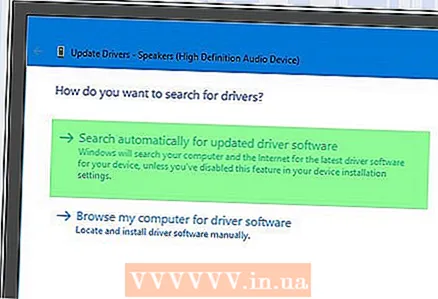 6 انقر فوق ابحث تلقائيًا عن برامج التشغيل المحدثة. إنه في القائمة المنبثقة. سيبدأ البحث عن برامج تشغيل الصوت.
6 انقر فوق ابحث تلقائيًا عن برامج التشغيل المحدثة. إنه في القائمة المنبثقة. سيبدأ البحث عن برامج تشغيل الصوت. 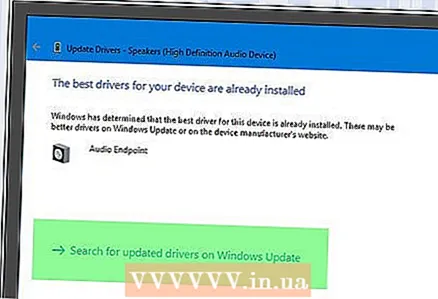 7 اتبع الإرشادات التي تظهر على الشاشة. في معظم الحالات ، سيتم تثبيت برامج التشغيل تلقائيًا وستظهر شاشة تأكيد. في بعض الحالات ، قد تحتاج إلى النقر فوق القائمة أو إعادة تشغيل الكمبيوتر عند مطالبتك بذلك.
7 اتبع الإرشادات التي تظهر على الشاشة. في معظم الحالات ، سيتم تثبيت برامج التشغيل تلقائيًا وستظهر شاشة تأكيد. في بعض الحالات ، قد تحتاج إلى النقر فوق القائمة أو إعادة تشغيل الكمبيوتر عند مطالبتك بذلك. - إذا لم تكن هناك برامج تشغيل صوت جديدة ، فستظهر الرسالة "تم تثبيت أحدث برامج التشغيل بالفعل" ، ولكن يمكنك فتح Windows Update والنقر فوق "البحث عن برامج التشغيل المحدثة".
 8 اختبر مكبرات الصوت. تأكد من ضبط مستوى الصوت على المستوى المناسب ، ثم قم بتشغيل الفيديو أو الأغنية. إذا كانت مشكلة مكبرات الصوت هي برامج التشغيل ، فيجب أن تعمل الآن.
8 اختبر مكبرات الصوت. تأكد من ضبط مستوى الصوت على المستوى المناسب ، ثم قم بتشغيل الفيديو أو الأغنية. إذا كانت مشكلة مكبرات الصوت هي برامج التشغيل ، فيجب أن تعمل الآن. - إذا كان المتحدثون لا يزالون لا يعملون ، اصطحبهم إلى ورشة عمل.
الجزء 5 من 5: كيفية تحديث برامج التشغيل على نظام التشغيل Mac OS X
 1 افتح قائمة Apple
1 افتح قائمة Apple  . انقر فوق شعار Apple في الزاوية اليسرى العليا من الشاشة.
. انقر فوق شعار Apple في الزاوية اليسرى العليا من الشاشة.  2 انقر فوق تحديث البرنامج. هذا الخيار موجود في القائمة. ستفتح نافذة تعرض قائمة بتحديثات البرامج المتاحة.
2 انقر فوق تحديث البرنامج. هذا الخيار موجود في القائمة. ستفتح نافذة تعرض قائمة بتحديثات البرامج المتاحة. 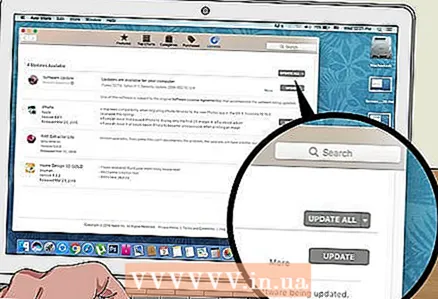 3 انقر فوق تحديث كافة. إذا كان هناك تحديث واحد على الأقل متاح ، فستجد هذا الخيار في الزاوية اليمنى العليا من النافذة.
3 انقر فوق تحديث كافة. إذا كان هناك تحديث واحد على الأقل متاح ، فستجد هذا الخيار في الزاوية اليمنى العليا من النافذة. 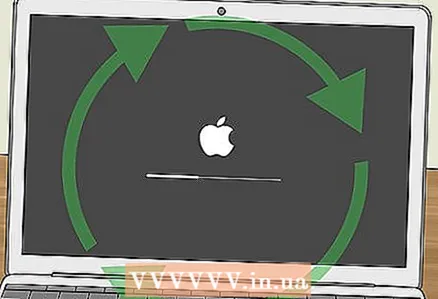 4 انتظر حتى يتم تثبيت التحديثات. سيستغرق هذا بعض الوقت ، اعتمادًا على عدد التحديثات. إذا كانت برامج تشغيل الصوت لديك قديمة ، فسيتم تنزيل تحديثها مع التحديثات الأخرى.
4 انتظر حتى يتم تثبيت التحديثات. سيستغرق هذا بعض الوقت ، اعتمادًا على عدد التحديثات. إذا كانت برامج تشغيل الصوت لديك قديمة ، فسيتم تنزيل تحديثها مع التحديثات الأخرى. - قد يتطلب الامر اعادة تشغيل حاسوبك.
 5 اختبر مكبرات الصوت. تأكد من ضبط مستوى الصوت على المستوى المناسب ، ثم قم بتشغيل الفيديو أو الأغنية. إذا كانت مشكلة مكبرات الصوت هي برامج التشغيل ، فيجب أن تعمل الآن.
5 اختبر مكبرات الصوت. تأكد من ضبط مستوى الصوت على المستوى المناسب ، ثم قم بتشغيل الفيديو أو الأغنية. إذا كانت مشكلة مكبرات الصوت هي برامج التشغيل ، فيجب أن تعمل الآن. - إذا كان المتحدثون لا يزالون لا يعملون ، اصطحبهم إلى ورشة عمل.
نصائح
- يمكن العثور على برامج تشغيل الصوت على موقع ويب الشركة المصنعة للسماعات ضمن "الدعم" أو "التنزيلات" أو "المساعدة".
- إذا كانت مكبرات الصوت غير العاملة لا تزال تحت الضمان ، فأعدها إلى المتجر واطلب الاستبدال. لا تقم بفك مكبرات الصوت!
- إذا رغبت في ذلك ، تحقق من التوصيلات الملحومة وأسلاك السماعة الداخلية ؛ للقيام بذلك ، افتح حاويات مكبر الصوت. قم بذلك إذا كانت السماعات قديمة أو إذا مرت فترة الضمان.
تحذيرات
- في بعض الأحيان يكون شراء مكبرات صوت جديدة أسهل وأرخص من إصلاح السماعات القديمة.
- من أجل تفكيك وإصلاح مكبرات الصوت ، تحتاج إلى المعرفة التقنية المناسبة. إذا لم تكن متأكدًا مما يجب فعله ، فلا تحاول لحام المكونات الداخلية لمكبرات الصوت أو إصلاحها بأي طريقة أخرى.